Hoc tin hoc van phong o Thanh Hoa
Máy tính không có Audio Inputs and Outputs, làm sao đây? Tin học ATC sẽ giúp bạn giải quyết trong bài viết dưới đây nhé!
1/ Thêm vào kích hoạt thiết bị đầu ra
Bước 1:
Nhấn tổ hợp phím Windows + I để mở cài đặt > Sau đó, bạn chọn mục System > Sound.
Bước 2:
Trong mục Output, bạn nhấp vào thiết bị âm thanh được liệt kê trong phần này để truy cập vào Properties của nó > Trong trang thuộc tính của thiết bị, hãy cho phép ứng dụng và Windows sử dụng thiết bị này cho âm thanh.
Bước 3:
Trong trường hợp người dùng không nhìn thấy bất cứ thiết bị nào ở phần đầu ra của âm thanh. Bạn nhấn vào mục Add device ở dòng Pair a new output device > Tiến hành làm theo hướng dẫn để thêm thiết bị đầu ra.
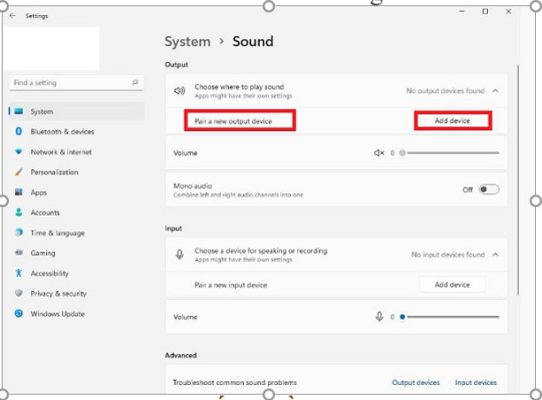
Cách kích hoạt thiết bị đầu ra
Bước 1:
Nhấn tổ hợp phím Windows + X > Bấm chọn mục Device Manager khi danh sách hiển thị.
Bước 2:
Nhấn đúp chuột vào dòng Sound, video and game controllers để mở rộng > Các thiết bị âm thanh sẽ hiển thị bên dưới. Nếu bạn thấy có dấu mũi tên hướng xuống (như ảnh) thì thiết bị đang bị vô hiệu hóa. Bạn nhấn chuột phải vào thiết bị này > Chọn Enable device là được.
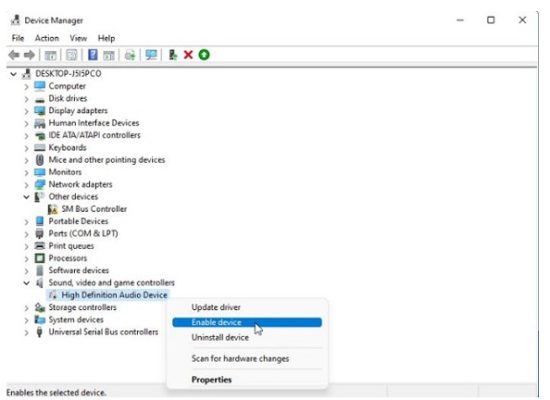
2/ Cập nhật hoặc cài đặt lại driver âm thanh
Không thể thiếu biện pháp update driver hoặc cài đặt lại driver âm thanh cho thiết bị. Bởi tình trạng thiếu driver, driver lỗi thời cũng là một trong những lý do phổ biến gây ra tình trạng này.
Bạn chỉ cần nhấn Windows + X, truy cập Device Manager lần nữa. Nhấn đúp chuột vào dòng Sound, video and game controllers > Tiếp tục nhấn chuột phải vào thiết bị âm thanh của bạn, sau đó:
- Để cập nhật:Bạn chọn Update driver > Tiếp tục chọn Search automatically for drivers > Hệ thống sẽ tự kiểm tra và cập nhật.
- Nếu muốn cài đặt lại:Bạn chọn Uninstall device để gỡ cài đặt driver > Sau khi gỡ xong, khởi động lại máy tính để hệ thống tự động cập nhật driver còn thiếu. Hoặc bạn có thể cập nhật driver bằng cách thủ công cũng được.
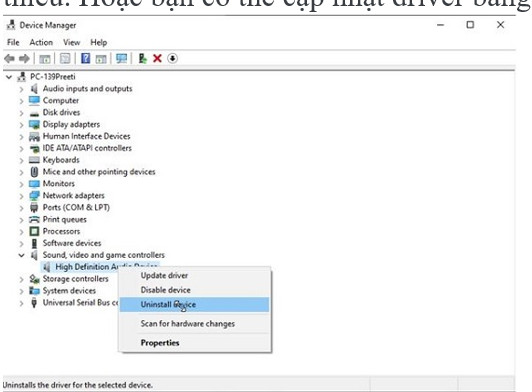
3/ Chạy trình khắc phục sự cố âm thanh
Bước 1:
Nhấn chuột phải vào biểu tượng âm thanh ở thanh taskbar > Chọn Troubleshoot sound problems trong menu ngữ cảnh.
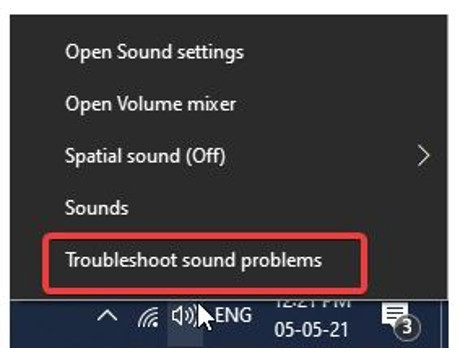
Bước 2:
Nếu bạn có nhiều thiết bị, hãy chọn âm thanh bạn muốn fix lỗi > Đợi hệ thống kiểm tra, sau đó hãy thực hiện các thay đổi được đề xuất nếu có.
4/ Quét các tệp hệ thống
Tập tin hệ thống Windows bị lỗi cũng có thể là một trong những nguyên nhân gây ra vấn đề âm thanh trên thiết bị. Do vậy, bạn nên quét các tệp hệ thống theo các bước đơn giản là:
Bước 1:
Nhấn Windows + X > Lần này, bạn nhấn chọn dòng Command Prompt (Admin).
Bước 2:
Ở cửa sổ tiếp theo, bạn nhập lệnh sfc/scannow > Nhấn Enter để chạy lệnh và đợi cho đến khi quá trình này kết thúc.
5/ Fix lỗi No Input Devices Found
Bước 1:
Nhấn tổ hợp phím Windows + I để truy cập Cài đặt lần nữa > Nhấn chọn Privacy & security > Sau đó, nhấn Microphone ở danh sách bên trái.
Bước 2:
Nhìn qua khung bên phải, kích hoạt mục Microphone access là được.
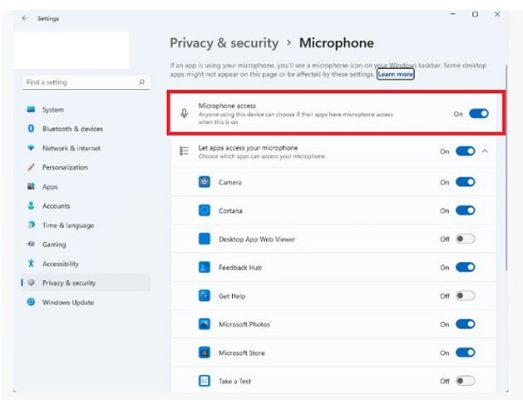
Trên đây là cách sửa lỗi không có Audio Inputs and Outputs, tin học ATC chúc các bạn ứng dụng thành công!

TRUNG TÂM ĐÀO TẠO KẾ TOÁN THỰC TẾ – TIN HỌC VĂN PHÒNG ATC
DỊCH VỤ KẾ TOÁN THUẾ ATC – THÀNH LẬP DOANH NGHIỆP ATC
Địa chỉ:
Số 01A45 Đại lộ Lê Lợi – Đông Hương – TP Thanh Hóa
( Mặt đường Đại lộ Lê Lợi, cách bưu điện tỉnh 1km về hướng Đông, hướng đi Big C)
Tel: 0948 815 368 – 0961 815 368

Địa chỉ dạy tin học văn phòng thực tế ở Thanh Hóa
Dia chi day tin hoc van phong thuc te tai Thanh Hoa
TRUNG TÂM ĐÀO TẠO KẾ TOÁN THỰC TẾ – TIN HỌC VĂN PHÒNG ATC
Đào tạo kế toán ,tin học văn phòng ở Thanh Hóa, Trung tâm dạy kế toán ở Thanh Hóa, Lớp dạy kế toán thực hành tại Thanh Hóa, Học kế toán thuế tại Thanh Hóa, Học kế toán thực hành tại Thanh Hóa, Học kế toán ở Thanh Hóa.
? Trung tâm kế toán thực tế – Tin học ATC
☎ Hotline: 0961.815.368 | 0948.815.368
? Địa chỉ: Số 01A45 Đại lộ Lê Lợi – P.Đông Hương – TP Thanh Hóa (Mặt đường đại lộ Lê Lợi, cách cầu Đông Hương 300m về hướng Đông).
Tin tức mới
Dịch vụ kế toán hộ kinh doanh tại Thanh Hoá
Dịch vụ kế toán hộ kinh doanh tại Thanh Hoá Đào tạo kế toán hộ
Cách mở Word, Word online trên máy tính Win 10 nhanh chóng
Học tin học tại thanh hóa Đối với người mới sử dụng máy tính, sẽ
Trung tam tin hoc tai thanh hoa
Trung tam tin hoc tai thanh hoa “Học tập là cách bạn lớn lên, trở
Hoc tin hoc van phong o Thanh Hoa
Hoc tin hoc van phong o Thanh Hoa I. Tại sao phải phổ cập tin
Cách in Comment, ghi chú trong Excel vừa khổ giấy cực dễ.
Trung tam tin hoc tai thanh hoa Bạn đã biết cách các comment trong file
Cách reset laptop Dell win không mất dữ liệu
Hoc tin hoc thuc hanh o thanh hoa Làm thế nào để reset máy tính
Cách khắc phục laptop không nhận bàn phím rời đơn giản.
Hoc tin hoc van phong o Thanh Hoa Nếu máy tính của bạn đang gặp
Một số mẹo trong khi học môn Nguyên Lý Kế Toán
Trung tam ke toan tai Thanh Hoa Một số mẹo trong khi học môn Nguyên